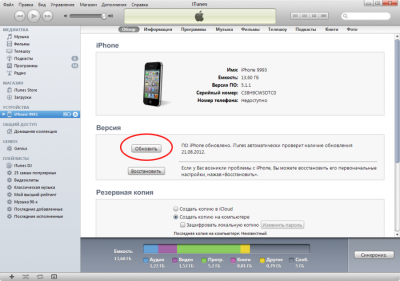ასე რომ, თქვენ iPhone- ის ერთ-ერთი მფლობელი გახდით, დიდი სიამოვნებით გამოიყენეთ თქვენი სმარტფონი და დადგება მომენტი, როდესაც თქვენ უნდა განაახლოთ iOS. პროგნოზირებადია მიზეზები, რის გამოც საჭიროა სისტემის განახლება, ახალი ფუნქციონირება და შესაძლებლობები, ასევე ოპერაციული სისტემაში არსებული ხარვეზების დაფიქსირება.
ჩნდება კითხვა: როგორ ამოიღოთ iOS ძველი ვერსია და დააინსტალიროთ სრულიად ახალი? ამ სტატიაში ჩვენ გასწავლით თუ როგორ უნდა განაახლოთ თქვენი მოწყობილობა დიდი სირთულეების გარეშე.
თქვენი iOS iPhone- ის განახლების ორი გზა არსებობს. მათი განსხვავება ისაა, რომ ერთი გზით თქვენ გჭირდებათ მხოლოდ მოწყობილობა, ხოლო მეორეში გჭირდებათ კომპიუტერი და iTunes. ნებისმიერი მოქმედების შესრულებამდე, რეკომენდირებულია სარეზერვო ( სარეზერვო) მონაცემები და შეინახეთ იგი კომპიუტერში ან სერვერზე iCloud- ში.
თუ რამე არასწორედ მიდის, თქვენ ყოველთვის შეგიძლიათ აღადგინოთ თქვენი ინფორმაცია პროგრამული უზრუნველყოფის უკმარისობის შემთხვევაში.
Wi-Fi ios განახლება
შეგიძლიათ განაახლოთ თქვენი iPhone– ის ოპერაციული სისტემა ნებისმიერ ადგილას, სადაც ინტერნეტი გაქვთ. დარწმუნდით, რომ ბატარეის დატენვა მინიმუმ 50% -ს შეადგენს, წინააღმდეგ შემთხვევაში თქვენი iPhone ვერ შეძლებს iOS- ს განახლებას და შემოგთავაზებთ დამტენის დაკავშირებას.
- სისტემის განახლებისთვის გადადით "პარამეტრები".
- გადადით "ძირითადი" ჩანართზე მთავარი მენიუდან.
- აირჩიეთ პუნქტი "პროგრამული უზრუნველყოფის განახლება".
- ჩვენ დაველოდებით, სანამ თქვენი სმარტფონი არ შეამოწმებს ახალი განახლებების ხელმისაწვდომობას.
- თუ OS- ს განახლება ნაპოვნია, დააჭირეთ ღილაკს "ჩამოტვირთეთ და დააინსტალირეთ".
- ვეთანხმებით სალიცენზიო ხელშეკრულებას. თუ ეთანხმებით სალიცენზიო ხელშეკრულების წესებს, დააჭირეთ ღილაკს "მიღება".
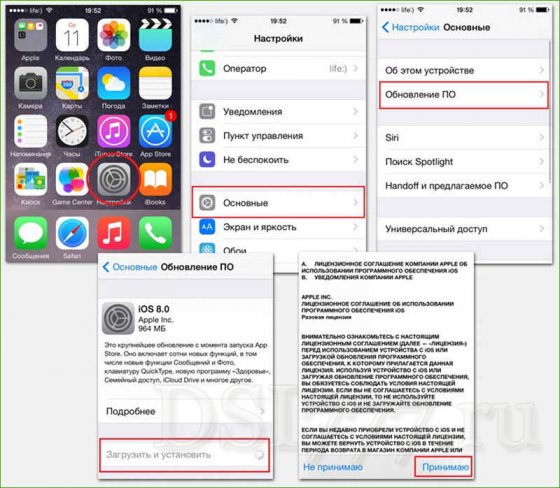
ამის შემდეგ, დაელოდეთ თქვენს iPhone- ს განახლებებს დაახლოებით 30 წუთის განმავლობაში. შემდეგ თქვენი სმარტფონი გადატვირთეთ და დაიწყეთ ახალი პროგრამული უზრუნველყოფის ინსტალაცია. დაახლოებით 5-10 წუთის შემდეგ, თქვენი მოწყობილობა გადატვირთეთ და მზად იქნება სამუშაოდ.
ყურადღება !!!: არასოდეს განაახლოთ თქვენი iPhone ეთერში, თუ დაყენებულია Jailbreak. ამან შეიძლება გამოიწვიოს მარადიული ვაშლი.
განახლება კომპიუტერის საშუალებით iTunes გამოყენებით
როგორ დააყენოთ iOS კომპიუტერის გამოყენებით. ამისათვის თქვენ უნდა დააინსტალიროთ iTunes- ის უახლესი ვერსია. შეგიძლიათ გადმოწეროთ ოფიციალურ ვებ – გვერდზე. თუ შენ ძველი ვერსია iTunes- ს ხელახლა ინსტალაცია დასჭირდება.
- შეაერთეთ iPhone კაბელის გამოყენებით კომპიუტერთან, გახსენით iTunes და დაელოდეთ პროგრამას თქვენი მოწყობილობის გამოსავლენად.
- დააჭირეთ ტელეფონის ხატს. იხსნება მთავარი კონტროლის iPhone მენიუ. დააჭირეთ ღილაკს "განახლება"
- ჩვენ ვეთანხმებით სალიცენზიო ხელშეკრულებას და ველოდებით პროგრამას, რომ თავად გააკეთოს ყველაფერი.
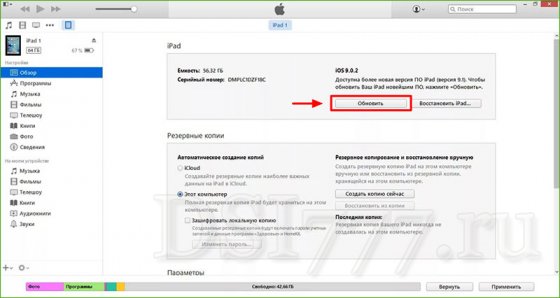 ინსტალაციის დასრულების შემდეგ, iPhone გადატვირთეთ, გადატვირთვის შემდეგ, შეგიძლიათ უსაფრთხოდ გამოიყენოთ იგი. ეს მეთოდი მოსახერხებელია გამოსაყენებლად, როდესაც სახლში ხართ, ან 50% -ზე ნაკლები გაქვთ.
ინსტალაციის დასრულების შემდეგ, iPhone გადატვირთეთ, გადატვირთვის შემდეგ, შეგიძლიათ უსაფრთხოდ გამოიყენოთ იგი. ეს მეთოდი მოსახერხებელია გამოსაყენებლად, როდესაც სახლში ხართ, ან 50% -ზე ნაკლები გაქვთ. როგორ დააყენოთ წინასწარ დატვირთული firmware
ზოგი ასევე აღნიშნავს ამ ოპერაციას, როგორც სისტემის განახლებას, თუმცა მე მას ვურჩევ firmware- ს დაბრუნებას ან აღდგენას. მოდით შევამოწმოთ როგორ ხდება ეს კომპიუტერის გამოყენებით.
პირველი რაც თქვენს კომპიუტერში ბუნებრივად უნდა იყოს firmware ფაილი. ეს აშკარად არის შენახული ფაილი წინა განახლებებიდან ან რომელიმე საიტიდან გადმოწერილი ფაილი.
პროცედურა თავისთავად მსგავსია წინა, თქვენ აკავშირებთ iPhone- ს კომპიუტერთან და დაელოდებით სანამ iTunes ამოიცნობს თქვენს სმარტფონს, დააჭირეთ ტელეფონის ხატს. იხსნება მოწყობილობის მართვის პანელი. აქ, განახლების ელემენტის ნაცვლად, აირჩიეთ შემდეგი "აღდგენა" შემდეგი გვერდით.
შემდეგი, შეარჩიეთ გადმოწერილი firmware ფაილი და დაიწყეთ firmware პროცესი დააჭირეთ "Open", დააჭირეთ სალიცენზიო ხელშეკრულებას და დაახლოებით 5-10 წუთის შემდეგ, iPhone გადატვირთეთ და მზად იქნება მუშაობისთვის. აქ სრული ინსტრუქცია როგორ Flash iPhone
კითხვა, თუ როგორ უნდა განახლდეს iOS უფრო აქტუალური ხდება, როგორც iPhone– ის ძველი ვერსიები. დღეს დააინსტალირეთ 4 სმარტფონის ახალი სერია ოპერაციული სისტემა ვერ მოხდება, არსებობს გარკვეული შეზღუდვები. iOS 8 ვერ დარეკავთ ახალი firmwareრადგან ის 2014 წელს გამოვიდა. IPhone 4 – ის მფლობელებმა უნდა დააინსტალირონ ყველაზე ახალი, მხარდაჭერილი სისტემები.
თუ გადავხედავთ OSES- ის განვითარების ტენდენციას, მაშინ მე –7 ვერსიაში, მკვეთრად შეიტანეს ცვლილებები დიზაინის თვალსაზრისით, კერძოდ გარეგნობა გადაკეთდა დანარჩენზე მეტზე. მე -8 ვერსიის გამოშვებით, აქცენტი გარკვეულწილად გადავიდა, რადგან აქცენტი კეთდება მოწყობილობის ფუნქციონალური ფუნქციონირებაზე. ასე რომ, iOS 8-ში დამუშავდა ჩანერგილი პროგრამები, ადრე მიუწვდომელი გაგრძელება და ფუნქციების გამრავლება.
ახლა სამწუხარო სიახლისთვის, iOS 8 firmware მიუწვდომელია iPhone 4– სთვის, მე –7 ვერსია ითვლება ყველაზე ხელმისაწვდომი OS. რას ეხება ეს მხოლოდ სმარტფონის სუფთა ვერსიაზე, 4S- სთვის ასეთი შესაძლებლობა უკვე არსებობს.
როგორ განაახლოთ iPhone iOS 8 - მოსამზადებელი ეტაპი
ჩვენ გადავწყვეტთ, თუ როგორ უნდა განაახლოთ iPhone 4 – ის iOS 8 პროცედურის რამდენიმე ძირითადი მეთოდიდან - ეთერში და iTunes– ის საშუალებით. პირველ შემთხვევაში, Wi-Fi ქსელი ჩაერთვება, ხოლო მეორეში, საჭირო იქნება კომპიუტერი.
იშვიათ შემთხვევებში, მონაცემთა საწყობი შეიძლება გაირკვეს განახლებასთან ერთად. მცირე ალბათობის მიუხედავად, უმჯობესია მოემზადოთ სიტუაციისთვის, თუმცა ამ ნაბიჯის გამორიცხვა შეგიძლიათ. თუ არ გსურთ რისკების გადატანა, პირველ რიგში, შექმნათ სარეზერვო. ამ ასპექტს ცალკე არ განვიხილავთ, ინსტრუქციას ვთავაზობთ ვებსაიტზე tvoykomputer.ru.
თუ განახლება შესრულდება კომპიუტერის საშუალებით, მაშინ iTunes უნდა დამონტაჟდეს, და თუ Wi-Fi– ს საშუალებით, თქვენ მოგიწევთ მოძებნოთ სტაბილური კავშირი.
როგორ განაახლოთ iPhone iOS 8-ით ჰაერის საშუალებით?
როგორ განაახლოთ iOS 4-ზე iOS? სიტუაციის გადასაჭრელად, უბრალოდ დაუკავშირდით ქსელს. გთხოვთ გაითვალისწინოთ, რომ სიახლეების ჩამოტვირთვის ან სისტემის ინსტალაციის პროცესში არ უნდა არსებობდეს რაიმე სახის უკმარისობა, წინააღმდეგ შემთხვევაში თქვენ მოგიწევთ აპარატის რეფლექსია, ეს ეხება ქსელის დატენვის დონეს.
პროცედურა შემდეგია:
- გადადით "პარამეტრები";
- ახლა შეარჩიეთ კატეგორია "ძირითადი";
- შემდეგ დააჭირეთ ღილაკს "პროგრამული უზრუნველყოფის განახლება";
- შემდეგ დააჭირეთ ღილაკს "ჩამოტვირთეთ და დააინსტალირეთ".
ყველაზე ხშირად, სმარტფონი მოგთხოვთ, რომ თავად განაახლოთ განახლება, თქვენ მხოლოდ უნდა დაადასტუროთ.
განახლება iTunes
მნიშვნელოვანი მდგომარეობა iPhone განახლებები IOS 8 – ის წინ 4s არის კომპიუტერთან სინქრონიზაციის არსებობა. ამ შემთხვევაში, კომპიუტერში, iTunes- ს უნდა ჰქონდეს ახალი ვერსია.
ეს მეთოდი შესაფერისია დასათმობად მაშინაც კი, თუ სმარტფონში არ არის OS, მაგრამ უმჯობესია კომპიუტერთან დაკავშირება ადრე და შედის მოწყობილობების თეთრ სიაში.
- ჩამოტვირთეთ firmware ფაილი;
- ITunes გახსნა და თქვენი კომპიუტერის და სმარტფონის სინქრონიზაცია;
- სავარაუდოდ, მოწყობილობის ტიპის განსაზღვრის შემდეგ გამოვა განახლების შეთავაზება. წინააღმდეგ შემთხვევაში, ხელით გადადით "მიმოხილვა" ჩანართზე, შემდეგ იპოვნეთ "განახლება" პუნქტი, Explorer- ის გამოყენებით, მიუთითეთ ფაილის გზა;
- დაადასტურეთ თქვენი თანხმობა განახლების შესახებ.
გამარჯობა ძვირფასო მკითხველებო! ამ სტატიაში ჩვენ გადავხედავთ რას აკეთებს თითოეული მომხმარებელი, თუ მას სურს ბოლოს ყოველთვის იმუშაოს პროგრამა Apple– ისგან, ან უბრალოდ იმის გამო, რომ მისი მოწყობილობის პროგრამულმა კომპანიამ უბრალოდ შეაწუხა - ეს არის განახლება. ყველაფერს განვიხილავთ შესაძლო ვარიანტები ამისთვის სხვადასხვა მოწყობილობებირა "ნაკლოვანებები" შეიძლება მოსალოდნელი იყოს მომხმარებლის მიერ და როგორ თავიდან აიცილოს ისინი. მოდით წავიდეთ წესრიგში. იმისათვის, რომ უმტკივნეულოდ გააკეთოს ios განახლება iphone, თქვენ უნდა გახსოვდეთ და იფიქროთ ორ რამეზე: 1) გჭირდებათ ეს? მართლაც, გატეხილი მოწყობილობის დამსხვრევის დროს, ექსპლუატაცია, რომელიც მომხმარებელს აძლევდა მაქსიმალურად გამოყენების შესაძლებლობას, უბრალოდ წაშლილია და ყველა ხიბლი მთავრდება. მაგრამ თუ ეს არ შეგჩერდება და გადაწყვიტეთ "კარგ მხარეზე" გადასვლა, ან უბრალოდ იმის გამო, რომ უახლესი firmware- ის ჰაკმა უკვე გაათავისუფლა, მაშინ მეორე ეტაპზე გადავალთ. 2) გახსოვდეთ, თუ შესრულებულია. თუ წარმატებით გააკეთეთ სარეზერვო საშუალება, შეგიძლიათ პირდაპირ განაახლოთ განახლება. ჩვენ უკვე ვისაუბრეთ განახლების მიზეზებზე, ახლა ვიფიქრებთ მისი განხორციელების შესაძლო გზებზე. თქვენი მოწყობილობის განახლების ორი გზა არსებობს: iTunes- ის საშუალებით და "საჰაერო გზით". დეტალურად განვიხილოთ თითოეული მათგანი ინდივიდუალურად.
როგორ განაახლოთ iPhone iTunes– ის საშუალებით
წარმატებული განახლებისთვის, გააკეთეთ შემდეგი: 1) დააკავშიროთ თქვენი მოწყობილობა კომპიუტერს 2) iTunes– ის ფანჯარაში, რომელიც იხსნება, შეარჩიეთ თქვენი მოწყობილობა 3) თქვენი მოწყობილობის გვერდზე აირჩიეთ „განახლება“ (ან „შემოწმება განახლებისთვის“ iTunes 11). 4) iTunes შეამოწმებს განახლებას და როდესაც ის ხელმისაწვდომი იქნება, ის შემოგთავაზებთ ოპერაციული სისტემის უახლესი მიმდინარე ვერსიის დაყენებას. 5) დააჭირეთ "დიახ" და დაელოდებით ინსტალაციის პროცესს. 6) ყველაფერი მზად არის!